如何在excel表格中编辑公式?本章内容给大家谈谈电子数码产品中关于遇上excel如何自定义公式等问题,我们该怎么处理呢。现在让我们一起往下看吧,希望能帮你解决到相关问题。
如何在excel表格中编辑公式
1、首先,在Excel工作表中录入下图中的数据,之后选中合计右侧的单元格准备进行求和。再依次点击公式——插入函数(fx)。
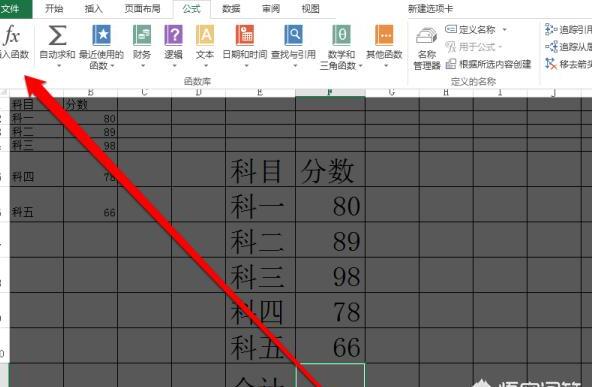
2、然后,在弹出的公式函数的对话框中把或选择类别选择为数学与三角函数。
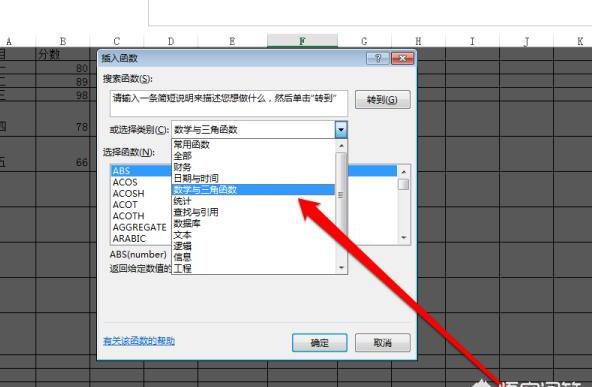
3、接着,把下面的选择函数选择为SUN。
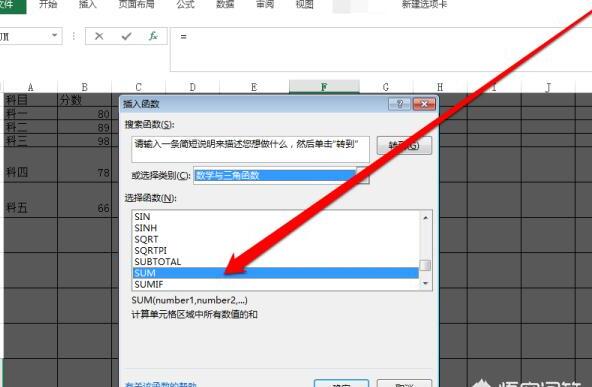
4、之后,在函数参数的小窗口中选择要求和的区域,再点击底部的确定按钮。
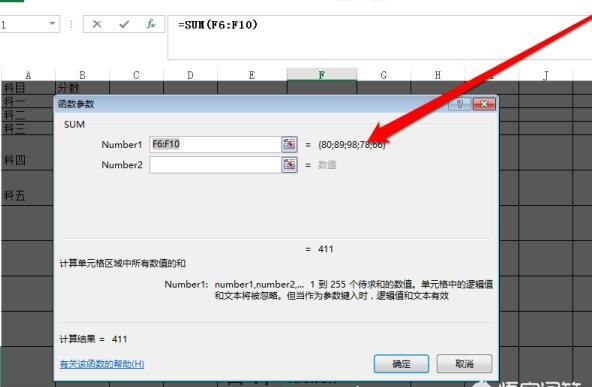
5、最后,如所示,合计右侧的单元格的求和公式就设置好了。
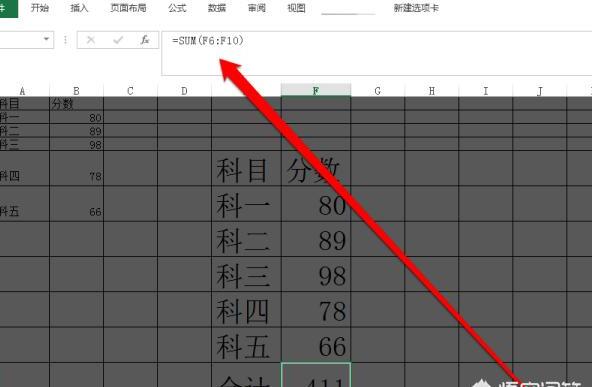
excel如何自定义公式
第一:打开一个需要自定义公式的Excel表格,选中需要进行运算的单元格,将输入法切换为英文状态,在fx右侧的输入框中先输入一个【=】,然后输入数据的单元格位置进行相关运算,如视频中的公式【=C2*B2】,输入完成后回车即可完成运算;
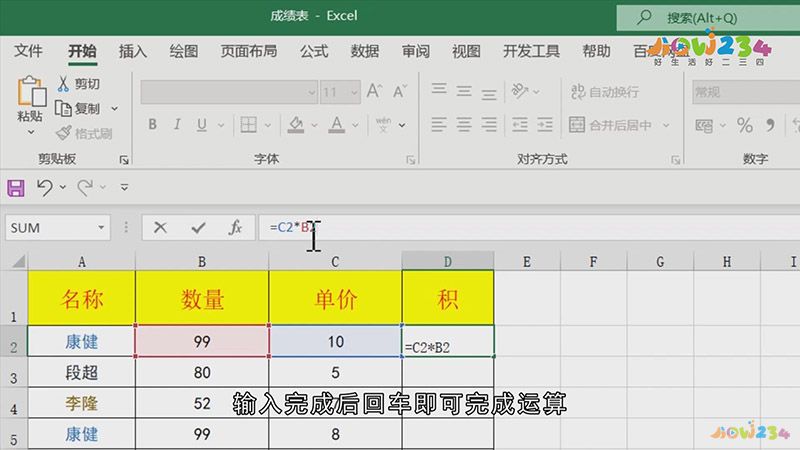
第二:也可以选中单元格后输入【=】,选中第一个需要运算的单元格,输入运算符号,再选中第二个需要运算的单元格,回车就完成了自定义公式运算;
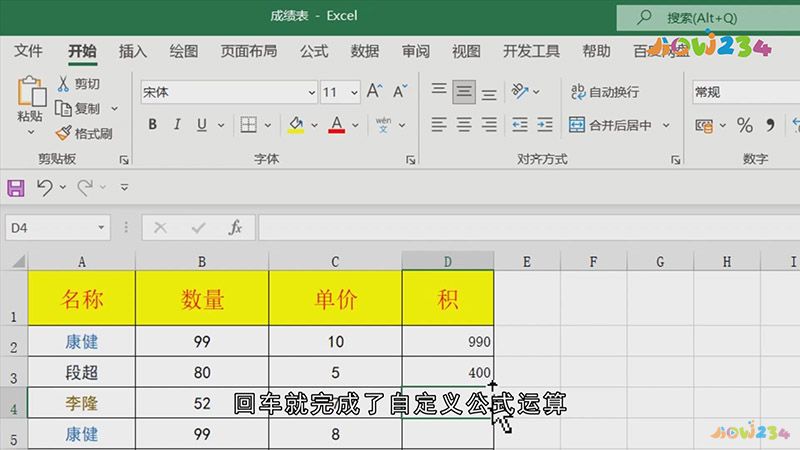
总结
本图文教程演示机型:联想 y7000,适用系统:Windows 10,软件版本:Excel 2021;以上就是关于excel如何自定义公式的全部内容,希望本文的介绍能帮你解决到相关问题,如还需了解其他信息,请关注本站其他相关信息。
